Publicación de una nueva release en SourceForge.Net
En este tutorial vamos a compartir como se hace una nueva release (entrega)
dentro del sistema de gestión de proyectos de software libre
www.sourceforge.net, aprovechando el
lanzamiento de la segunda Beta de TNTConcept (http://sourceforge.net/projects/tntconcept/),
la mejor (para mí .. a todo el mundo le parecen sus hijos guapos) herramienta de
ayuda a la gestión de una empresa de servicios.
Lo primero, vamos a la home de nuestro proyecto y nos logamos (debemos
tener permisos de administrador del proyecto)

Ahora vamos a la lengüeta de releases
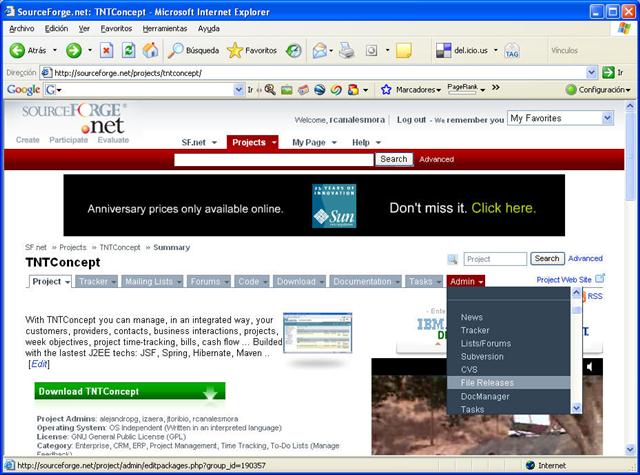
Introducimos la contraseña de administrador (si no habíamos hecho antes)
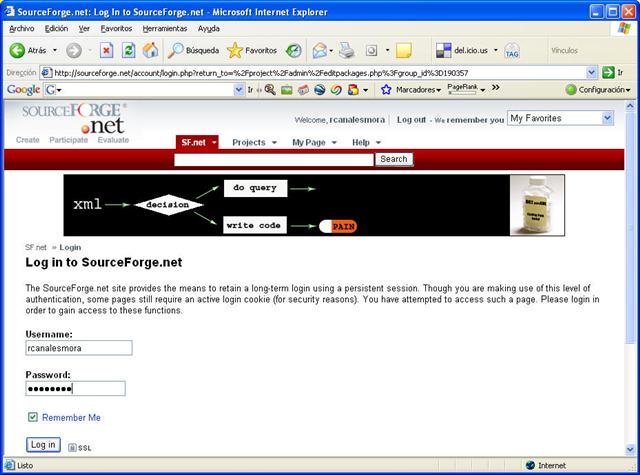
Vemos los paquetes y versiones
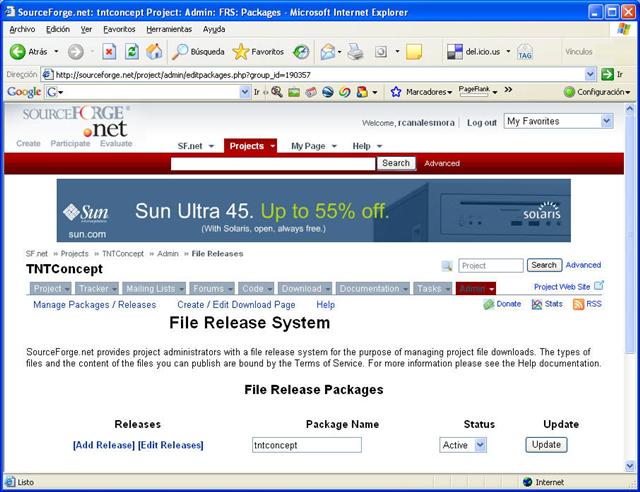
Pulsamos la opción Edit Releases y vemos las versiones activas e inactivas.
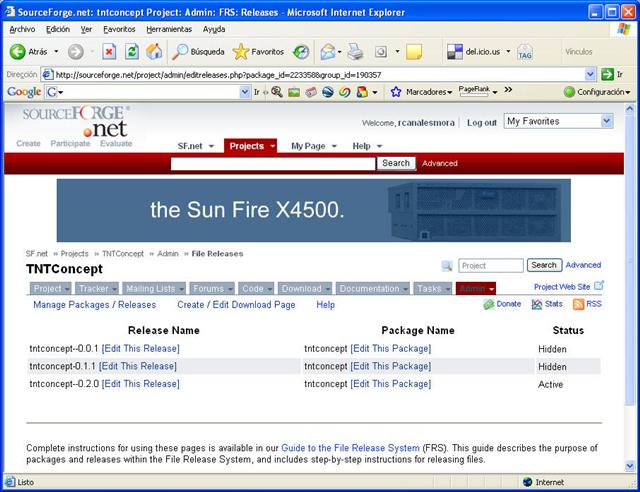
Podemos crear también una nueva release [Add Release]
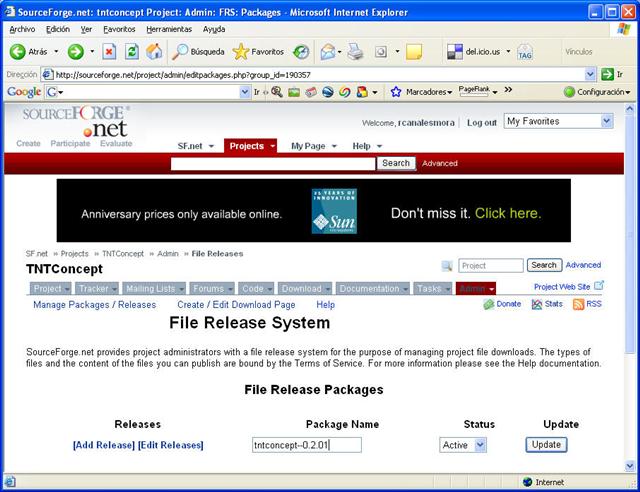
Vamos a crear la 0.2.1 para preparar el esqueleto para la nueva versión, ya
que vamos a mejorar una versión del documento de instalación. Elegimos el nuevo
nombre
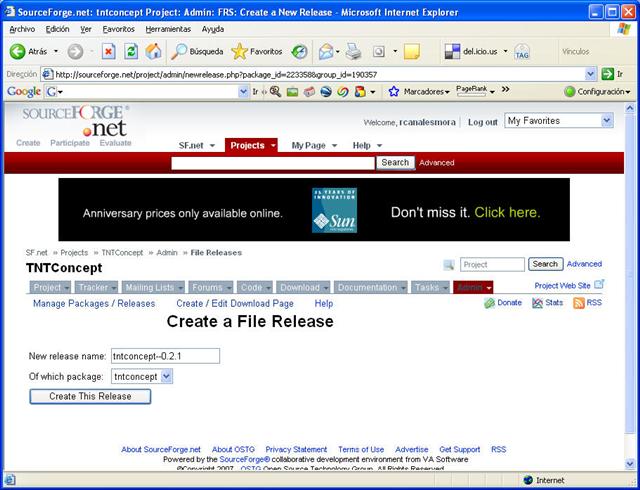
Inicialmente la ponemos como oculta
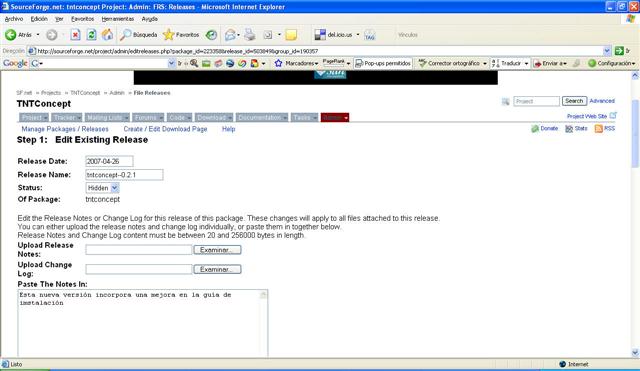
Hay botones para confirmar los cuatro pasos que iremos ejecutando
secuencialmente desde la misma página.
Ahora hay que subir por FTP los ficheros deseados como anonymous en
upload.sourceforge.net al directorio incoming. Yo lo voy a hacer con
FileZilla (software gratuito para comunicaciones FTP). Abrimos una conexión
desde el gestor
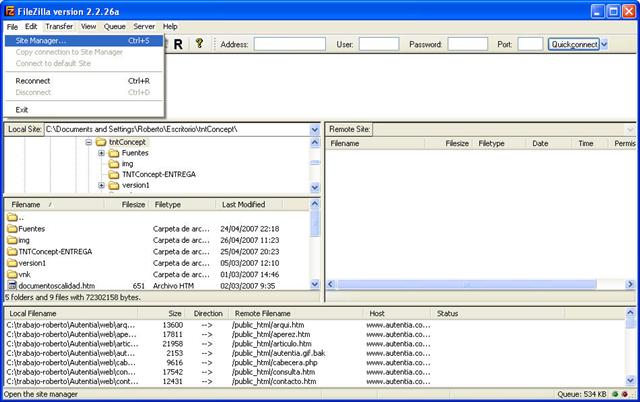
Los datos son iguales para todo el mundo
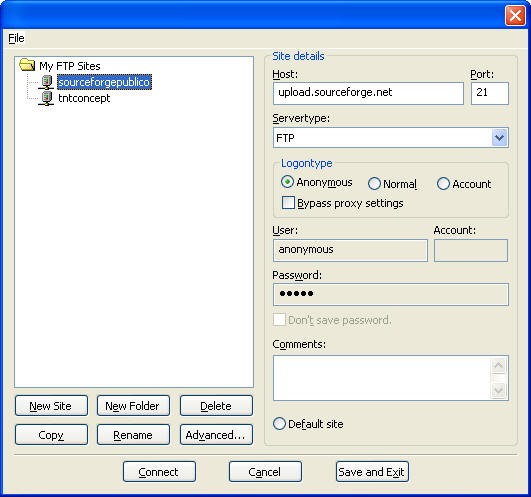
Entramos en el directorio incoming
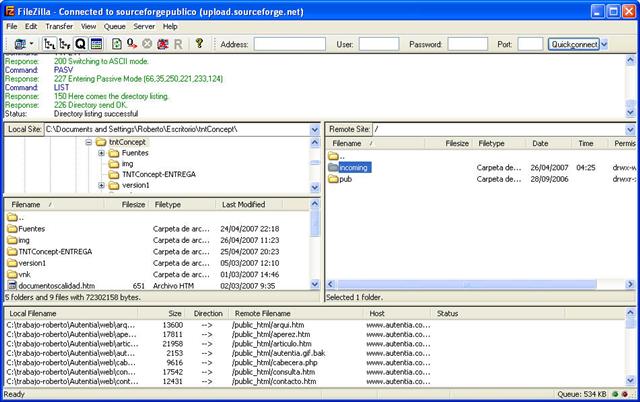
Y pasamos el fichero
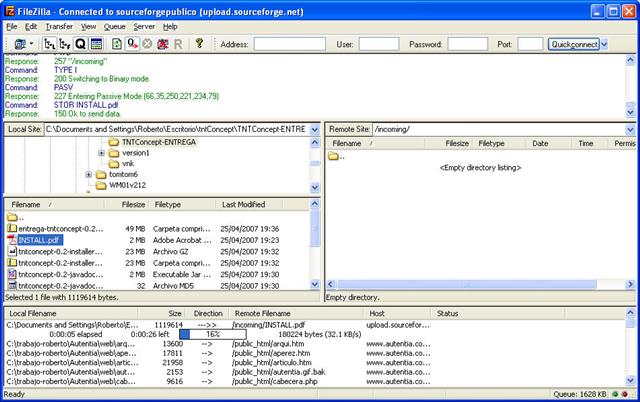
Ahora, volvemos a la ventana de sourceforge y veremos que aparece en una
lista de ficheros pendientes de procesar comunes a muchos proyectos (un pelín
chapuza tal vez) por lo que es conveniente prefijar nuestros ficheros con el
nombre de la versión (metiéndolo en un zip por ejemplo)
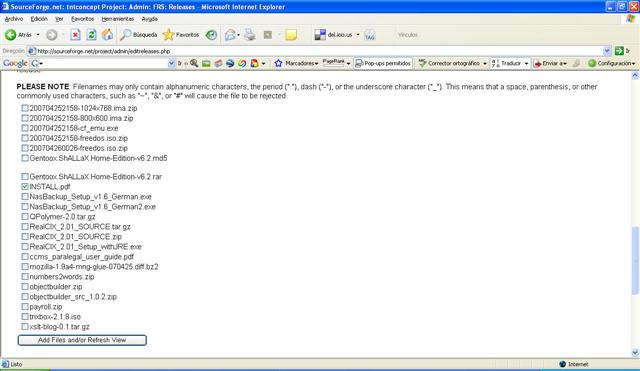
Es más, si le metemos el mismo nombre, falla el sistema
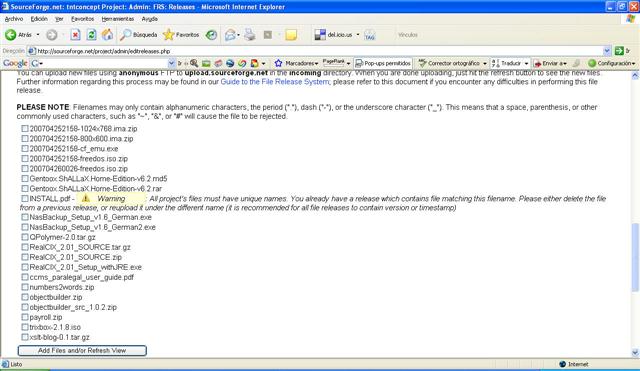
repetimos la operación subiendo el fichero como
tntconcept_install_guide_pdf_0_2_1_zip
Lo añadimos pulsando el botón (si no aparece en la lista pulsar el mismo
botón para refrescar)
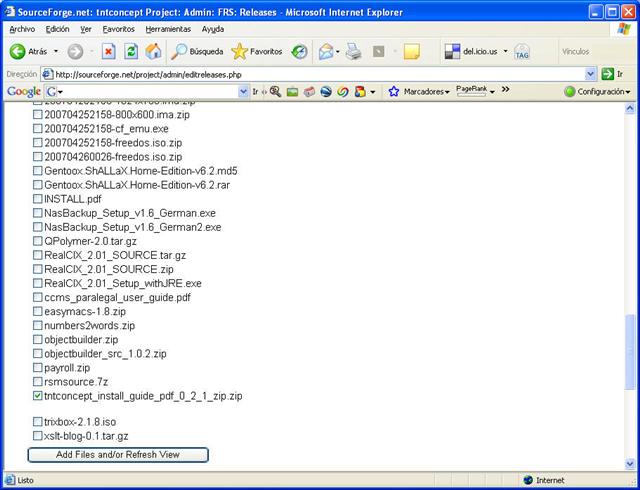
Ya nos aparece el fichero en la sección 3 y debemos elegir su tipo
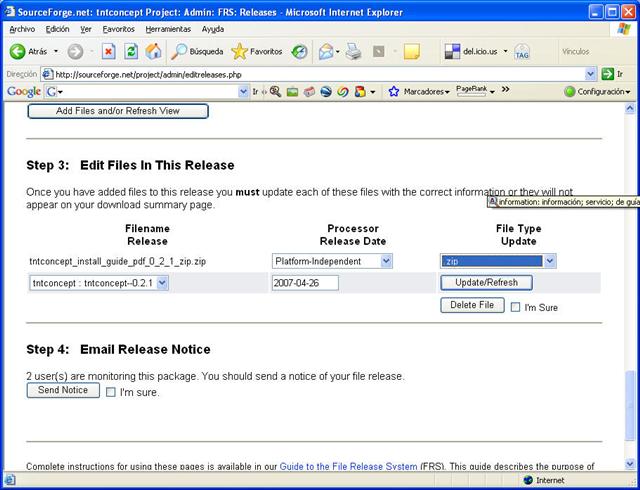
Finalmente, solamente tenemos que activar la release para que la vean los
demás, desactivar las anteriores si procede y notificar a los usuarios.
Ya tenemos por tanto una nueva versión disponible para su descarga.
Comprobamos que está grabada. En esta misma pantalla vemos el link para ir a
la zona de descarga.
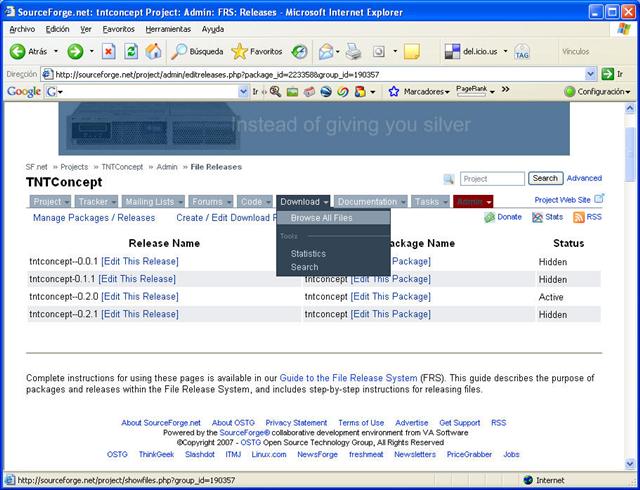
Bueno, pues eso es todo.. como todo en la vida, trivial … cuando lo has
hecho una vez. Que disfrutéis de compartir en sourceforge y de nuestra
herramienta TNTConcept.


